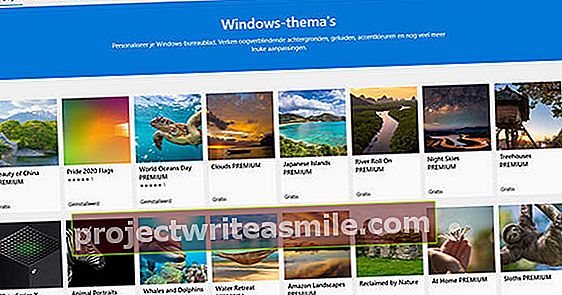LibreELEC okamžitě změní jakýkoli (mini) počítač nebo notebook na plynulý přehrávač médií. S trochou šťourání to bude fungovat dokonce i na streameru Raspberry Pi nebo Android, pokud by jeho rozhraní selhalo. Po instalaci máte přístup k flexibilnímu uživatelskému rozhraní velmi oblíbeného mediálního programu Kodi. Stručně řečeno: přehrávejte všechny své mediální soubory a přidejte ty nejlepší streamovací služby prostřednictvím doplňků.
1 Co je LibreELEC?
LibreELEC je operační systém založený na Linuxu. S běžným operačním systémem, jako je Windows nebo Ubuntu, máte svobodu instalovat své vlastní programy. To není případ LibreELEC. Po instalaci máte přístup pouze ke Kodi. Jakmile zapnete zařízení, na kterém běží LibreELEC, okamžitě vstoupíte do rozhraní tohoto populárního mediálního programu. To funguje velmi dobře. Není divu, že některé přehrávače médií připravené k použití jsou standardně vybaveny Kodi, například Eminent EM7580. LibreELEC je proto vynikajícím nástrojem pro vlastní nastavení přehrávače médií.

LibreELEC vs. OtevřítELEC
S OpenELEC existuje platforma pro budování hráčů Kodi už léta. Vývojový tým OpenELEC však měl neshodu, poté se někteří programátoři oddělili a zvolili vlastní cestu. Vznik LibreELECu byl tedy počátkem roku 2016 skutečností. Rozdíly mezi oběma distribucemi Linuxu jsou minimální. Hlavní rozdíl spočívá v tom, že LibreELEC vydává nové aktualizace rychleji než OpenELEC. To obvykle umožňuje uživatelům přístup k novým funkcím dříve.
2 Vyberte zařízení
Nejprve se rozhodnete, na které zařízení chcete LibreELEC nainstalovat. Pokud stále někde ležíte starý notebook nebo počítač, můžete jej použít jako vylepšený přehrávač médií. Elegantnějším řešením je zvolit tenký mini PC, který vypadá jako multimediální přehrávač, jako je například řada Intel NUC nebo Gigabyte BRIX. Takový mini-počítač můžete snadno umístit do televizní skříně a ovládat jej pomocí infračerveného přijímače s dálkovým ovládáním. Je hezké, že LibreELEC zvládne i produkty od Raspberry Pi a ODROID. Užitečné, pokud chcete nastavit kompletní přehrávač médií s nízkým rozpočtem. Je dokonce možné převést stávající Android boxy s procesorem Amlogic na přehrávač LibreELEC.
3 Spouštěcí paměťové médium
LibreELEC můžete nainstalovat ze zaváděcího USB flash disku nebo SD karty. Nejprve tedy zkontrolujte, která připojení jsou k dispozici v (budoucím) přehrávači médií. LibreELEC poskytuje program, který vám umožní snadno vytvořit zaváděcí USB flash disk nebo SD kartu. Procházejte zde a kliknutím na odkaz nahoře si stáhněte LibreELEC USB-SD Creator. Tento program je k dispozici pro Windows, macOS a Linux. Ve Windows poklepejte na soubor exe, poté se program okamžitě spustí.

4 LibreELEC USB-SD Creator
Vložte USB klíč nebo SD kartu do počítače. Pamatujte, že LibreELEC USB-SD Creator vymaže všechna data na tomto paměťovém médiu. Je důležité zůstat u Vyberte verzi dělá správnou volbu pro váš hardware. Vyberte možnost použít běžný (mini) počítač nebo notebook Obecná AMD / Intel / NVIDIA (x86_64) vytvořit zaváděcí USB flash disk. Můžete také vytvořit zaváděcí paměťové médium pro Raspberry Pi a Odroid, mimo jiné. Vyberte si a klikněte na druhý krok Stažení. Přejdete do požadované složky úložiště a poté potvrdíte pomocí Vybrat složku. Ve třetím kroku ukážete na správnou jednotku USB nebo kartu SD. Nakonec vyberte Napsat / Ano.

Amlogic chipset
Mnoho čteček Android běží na čipsetu Amlogic. Pokud nejste spokojeni s přehrávačem médií, možná budete chtít použít LibreELEC z SD karty nebo z interní paměťové paměti. LibreELEC sám neposkytuje oficiální verze pro čipsety Amlogic, ale několik členů fóra vyvinulo upravené verze. Pro hráče s Amlogic S802, S805 nebo S905 najdete správné odkazy ke stažení zde. Vyberte u položky OKAMŽITÉ STAŽENÍ před Obecný amlogický HTPC. Instalace se liší podle zařízení a je určena pouze pro pokročilé uživatele.

5 Upravte spouštěcí nabídku
Nejvyšší čas na instalaci LibreELEC! Vložte zaváděcí USB klíč nebo SD kartu do cílového přehrávače médií a spusťte toto zařízení z paměťového média. U počítače nebo notebooku to můžete zajistit změnou pořadí zavádění v nabídce nastavení (bios / uefi). Například v případě Intel NUC stisknete během fáze spouštění klávesu F2, ale stejně by to mohla být jiná zkratka v jiném systému. Ujistěte se, že je správné úložné médium nahoře. Paměťovou kartu USB nebo kartu SD obvykle poznáte podle značky. Uložte změny a poté ukončete BIOS nebo uefi. K tomu obvykle používáte klávesovou zkratku F10 na počítačích nebo laptopech.

6 Instalace LibreELEC
Po přizpůsobení spouštěcí nabídky se systém restartuje. Logo LibreELEC se na obrazovce zobrazuje písmeny krávy. Vyberte možnost Rychlá instalace nebo LibreELEC a potvrďte pomocí OK. Na další obrazovce označte, na který disk chcete nainstalovat operační systém. Poté, co potvrdíte pomocí OK„LibreELEC varuje, že všechny existující soubory budou smazány. Vyberte dvakrát pro ANO konečně spusťte instalaci. Instalace je obvykle hotová do minuty. Vyjměte USB zařízení nebo SD kartu ze zařízení a restartujte pomocí Restartujte systém.

7 Počáteční nastavení
Jakmile svůj vlastní přehrávač médií spustíte poprvé, zobrazí se uvítací okno. Vybrat další a přemýšlejte níže Název hostitele příslušný název přehrávače médií. Zařízení se ve vaší síti objeví pod tímto názvem. Na další obrazovce procházíte nastavením sítě. Nejlepší je připojit přehrávač médií k síti připojené k síti, abyste mohli stahovat streamy médií bez přerušení. klikněte na další. Pokročilí uživatelé mohou v případě potřeby ovládat systém pomocí protokolu ssh. Protokol samba je užitečný, když chcete přistupovat k přehrávači Kodi z jiných síťových umístění, například z počítače. Přes dvakrát další dokončíte úvodního průvodce.

8 Jazyk a čas
Standardní jazyk v LibreELEC je angličtina, ale naštěstí jej můžete snadno změnit na holandštinu. Postupně přejděte na SYSTÉM / Nastavení / Vzhled / Mezinárodní. Pak vyberte Jazyk kde ty holandský jako výchozí jazyk. LibreELEC stáhne jazykový soubor a sám změní rozhraní na holandštinu. Je také vhodné nastavit časové pásmo, aby operační systém zobrazoval správný čas. Jděte doleva na Nastavení země a jazyka a vyberte na Časové pásmo země pro Holandsko.

9 Aktualizace
Je důležité udržovat LibreELEC aktuální. Vždy budete mít přístup k nedávnému vydání Kodi s novými funkcemi. Tvůrci pravidelně vydávají novou verzi operačního systému. V hlavním okně Kodi přejděte na SYSTÉM / LibreELEC / Systém. Na části Aktualizace projdete možnosti. Možnost Automatické aktualizace je standardní u manuálu. Pokud dáváte přednost automatické instalaci aktualizací, zvolte tuto možnost auto. LibreELEC získává s tímto nastavením pouze stabilní aktualizace, takže nebudete muset řešit beta verze. Přes Zkontrolovat aktualizace hned teď okamžitě uvidíte, zda je již k dispozici nová verze.

Provozujte Kodi
Přehrávač Kodi lze ovládat několika způsoby. S bezdrátovou klávesnicí a myší můžete v LibreELECu dělat vše potřebné. Jakmile je váš přehrávač médií nakonfigurován, je fajn, když můžete použít dálkové ovládání. Mnoho mini počítačů je vybaveno infračerveným přijímačem, jako je řada Intel NUC. Užitečné, protože pak můžete použít jakýkoli ovladač mce nebo Logitech Harmony. Alternativně můžete použít zařízení iOS nebo Android jako vylepšené dálkové ovládání. V takovém případě si na smartphone nebo tablet nainstalujte oficiální aplikaci Kodi Remote.